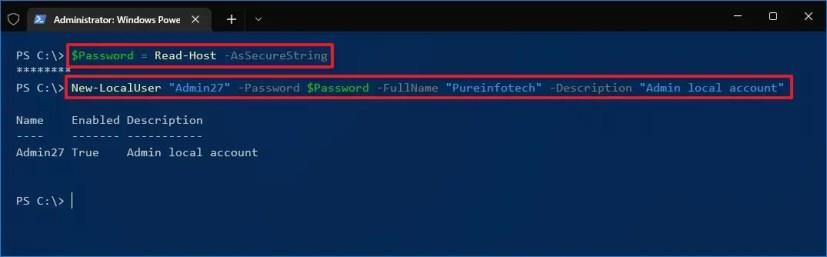Unter Windows 10 können Sie ein lokales Benutzerkonto oder ein mit einem Microsoft-Konto verbundenes Konto erstellen, um zusätzliche Vorteile zu nutzen, wie z. B. die geräteübergreifende Synchronisierung von Einstellungen und die nahtlose Integration in verschiedene Microsoft-Cloud-Dienste.
Wenn Sie Windows 10 verwenden , verwenden Sie wahrscheinlich bereits ein Konto, das mit einem Microsoft-Konto verbunden ist. Wenn Sie jedoch ein weiteres Konto einrichten müssen (zusätzlich zur Verwendung der Einstellungen-App und der Eingabeaufforderung ), können Sie mithilfe von PowerShell ein neues lokales Benutzerkonto erstellen.
Diese Anleitung zeigt Ihnen die Schritte zum Erstellen und Löschen eines neuen lokalen Benutzerkontos mit PowerShell unter Windows 10.
Erstellen Sie mit PowerShell ein neues lokales Benutzerkonto
Verwenden Sie die folgenden Schritte, um ein lokales Standard- oder Administratorkonto mit PowerShell zu erstellen:
-
Öffnen Sie Start unter Windows 10.
-
Suchen Sie nach PowerShell , klicken Sie mit der rechten Maustaste auf das oberste Ergebnis und wählen Sie die Option Als Administrator ausführen aus.
-
Geben Sie den folgenden Befehl ein, um das Passwort vorübergehend in einer sicheren Zeichenfolge in der Variablen „$Password“ zu speichern, und drücken Sie die Eingabetaste :
$Password = Read-Host -AsSecureString
-
Geben Sie das Passwort für das neue Windows 10-Konto ein und drücken Sie die Eingabetaste .
-
Geben Sie den folgenden Befehl ein, um das neue Konto mit PowerShell zu erstellen, und drücken Sie die Eingabetaste :
Neuer lokaler Benutzer "NEW_ACCOUNT_NAME" -Passwort $Password -Vollständiger Name "USER_FULL_NAME" -Beschreibung "DESCRIPTION"
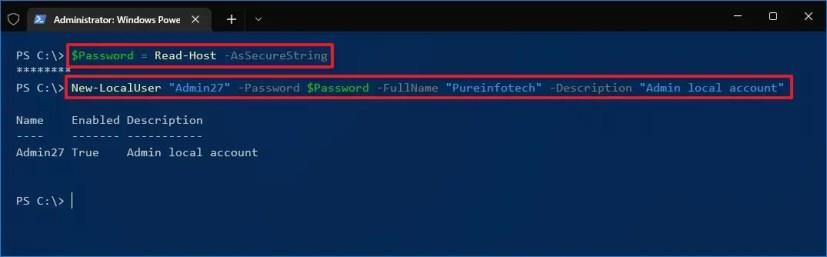
Ersetzen Sie im Befehl NEW_ACCOUNT_NAME durch den Kontonamen und USER_FULL_NAME durch den vollständigen Namen des Benutzers. Ersetzen Sie außerdem DESCRIPTION durch die Beschreibung, die Sie für das Konto verwenden möchten.
-
Geben Sie den folgenden Befehl ein, um das Windows 10-Konto der richtigen Benutzergruppe hinzuzufügen, und drücken Sie die Eingabetaste :
Add-LocalGroupMember -Gruppe "Administratoren" -Mitglied "NEW_ACCOUNT_NAME"

Stellen Sie im Befehl sicher, dass Sie NEW_ACCOUNT_NAME für den Kontonamen ändern. Im obigen Befehl fügen wir das neue Konto der Administratorgruppe hinzu , wodurch der Benutzer vollen Zugriff auf den Computer erhält. Wenn Sie jedoch möchten, dass der Benutzer eingeschränkten Zugriff hat, können Sie das Konto der Benutzergruppe hinzufügen und es zu einem „Standardbenutzer“ machen.
Sobald Sie die Schritte abgeschlossen haben, wird das neue Konto auf dem Gerät mit vollem Zugriff unter Verwendung von Administratorrechten eingerichtet. Dies gilt natürlich nur, wenn Sie das Konto der Gruppe „Benutzer“ hinzugefügt haben. In diesem Fall handelt es sich bei dem Konto um ein eingeschränktes Standardkonto.
Neues Konto mit einem Microsoft-Konto verbinden
Mit PowerShell sollte es auch möglich sein, mit diesem Befehl ein Benutzerkonto zu erstellen, das mit einem Microsoft-Konto verbunden ist: New-LocalUser -Name "MicrosoftAccount\[email protected]" -Description "Microsoft account description". Ein Fehler gibt jedoch immer noch „New-LocalUser: Cannot validate argument on parameter 'Name.' zurück. Die Zeichenlänge der 36 Argumente ist zu lang. Verkürzen Sie die Zeichenlänge des Arguments, sodass sie kleiner oder gleich „20“ Zeichen ist, und versuchen Sie dann den Befehl erneut . Daher besteht die einfachste Möglichkeit, dieses Problem zu umgehen, darin, ein lokales Konto zu erstellen und es dann über die App „Einstellungen“ mit einem Microsoft-Konto zu verknüpfen.
Führen Sie die folgenden Schritte aus, um ein lokales Konto mit einem Microsoft-Konto zu verknüpfen:
-
Öffnen Sie Einstellungen .
-
Klicken Sie auf Konten .
-
Klicken Sie auf Ihre Informationen .
-
Klicken Sie auf den Link Stattdessen mit Ihrem Microsoft-Konto anmelden.
-
Fahren Sie mit den Anweisungen auf dem Bildschirm fort, um Ihr Konto mit einem Microsoft-Konto zu verbinden.
Nachdem Sie die Schritte abgeschlossen haben, wird das neue Konto mit dem von Ihnen angegebenen Microsoft-Konto verbunden.
Löschen Sie das neue lokale Benutzerkonto mit PowerShell
Verwenden Sie die folgenden Schritte, um ein Konto mit PowerShell unter Windows 10 zu löschen:
-
Start öffnen .
-
Suchen Sie nach Windows PowerShell , klicken Sie mit der rechten Maustaste auf das oberste Ergebnis und wählen Sie die Option Als Administrator ausführen aus.
-
Geben Sie den folgenden Befehl ein, um das Benutzerkonto zu löschen, und drücken Sie die Eingabetaste :
Remove-LocalUser-Name "USER_ACCOUNT_NAME"

Ersetzen Sie im Befehl USER_ACCOUNT_NAME durch den Kontonamen, den Sie entfernen möchten.
Nachdem Sie die Schritte abgeschlossen haben, wird das Konto vom Computer gelöscht. Die Daten des Benutzerkontos bleiben jedoch bestehen. Wenn Sie sowohl das Konto als auch die Daten löschen möchten, können Sie es am einfachsten über die Seite „Konten“ in der App „Einstellungen“ löschen.